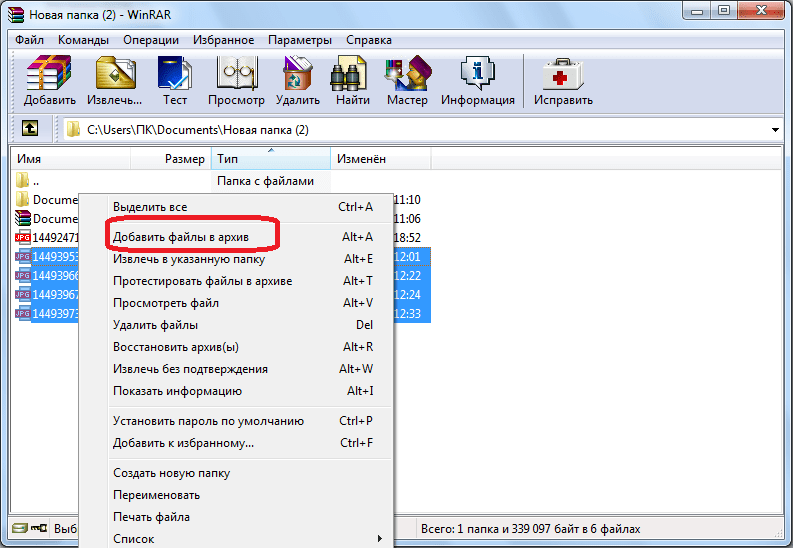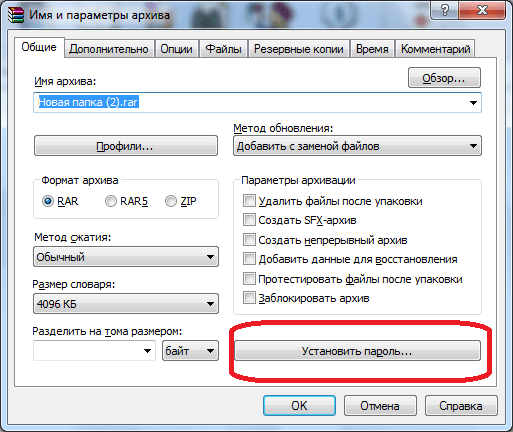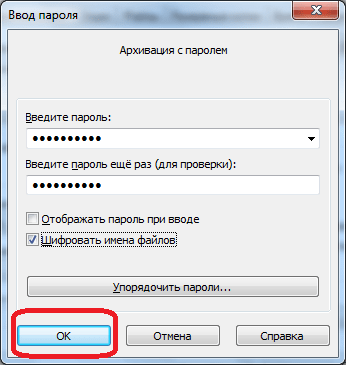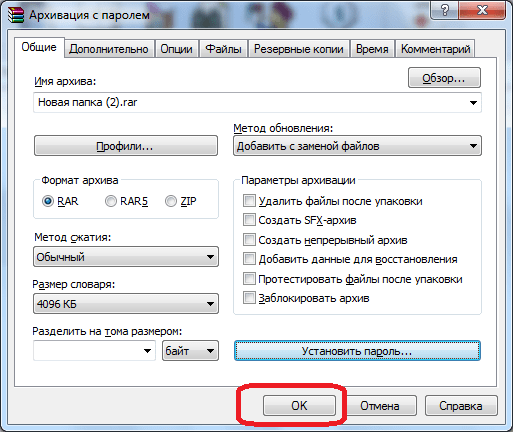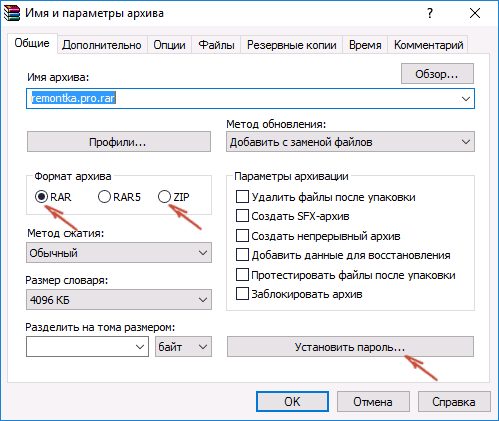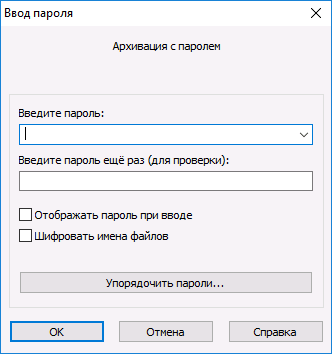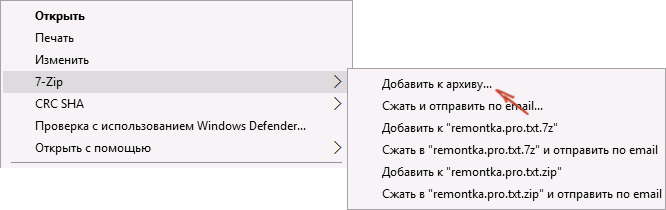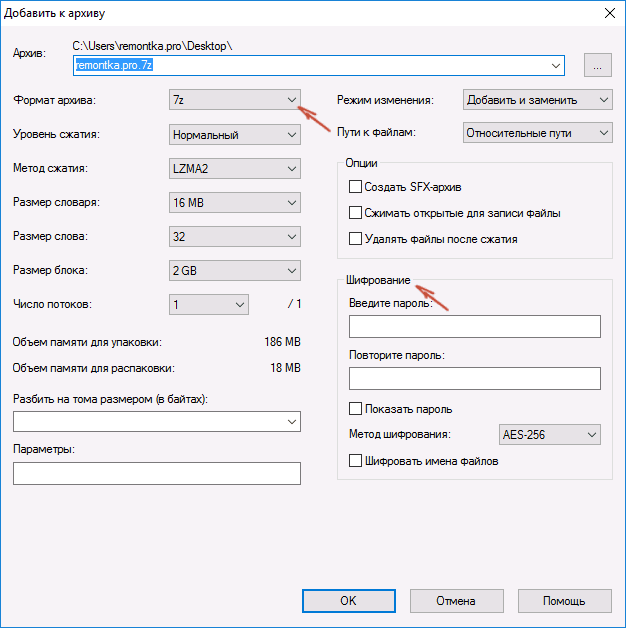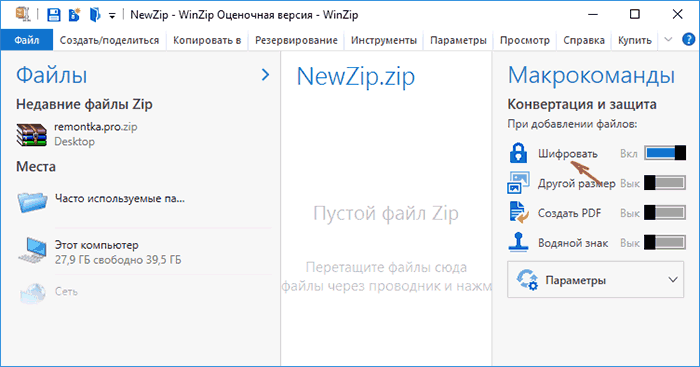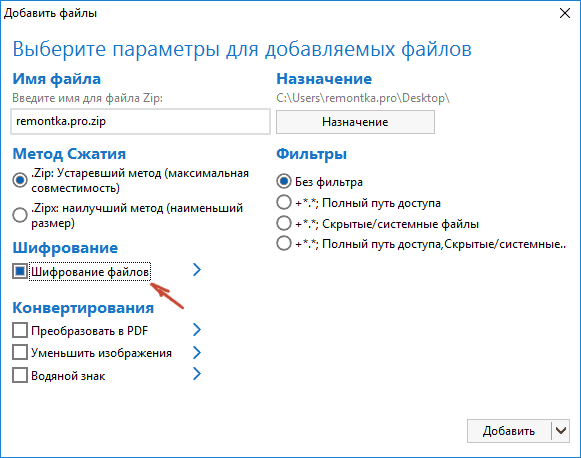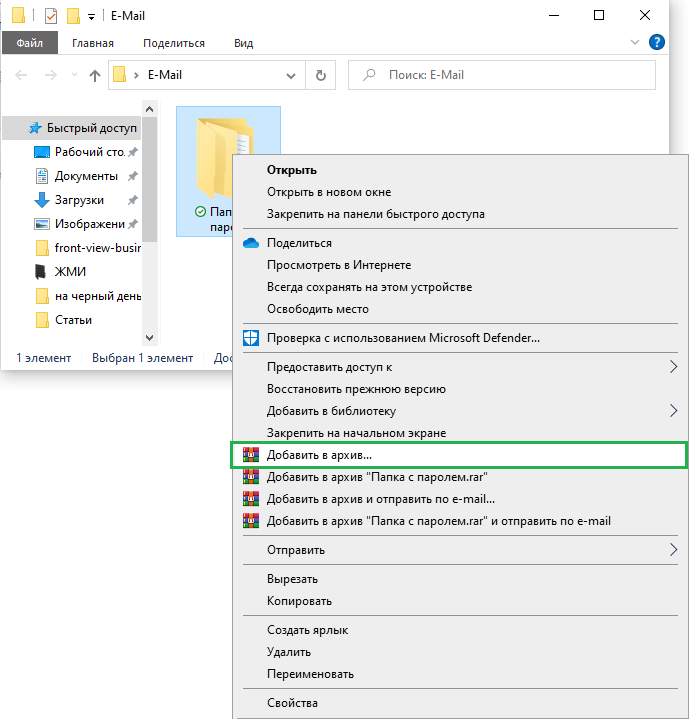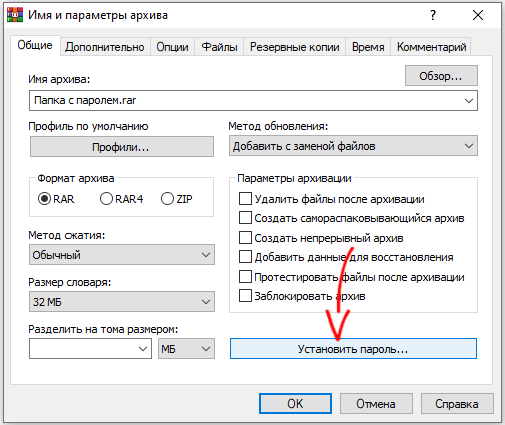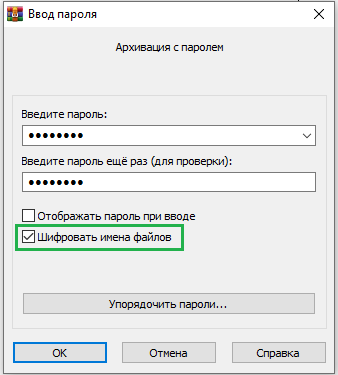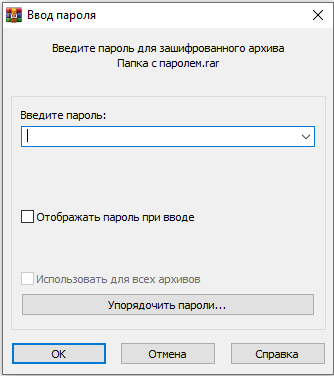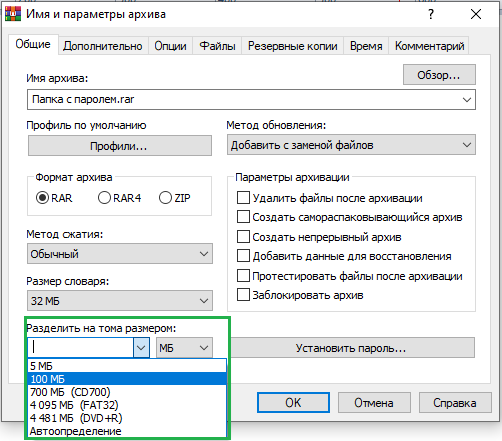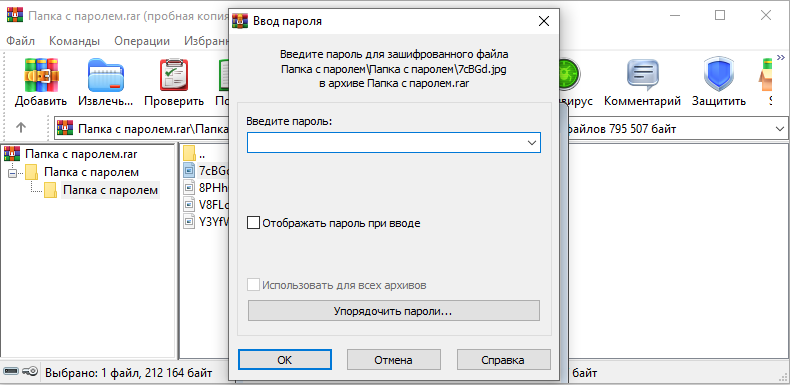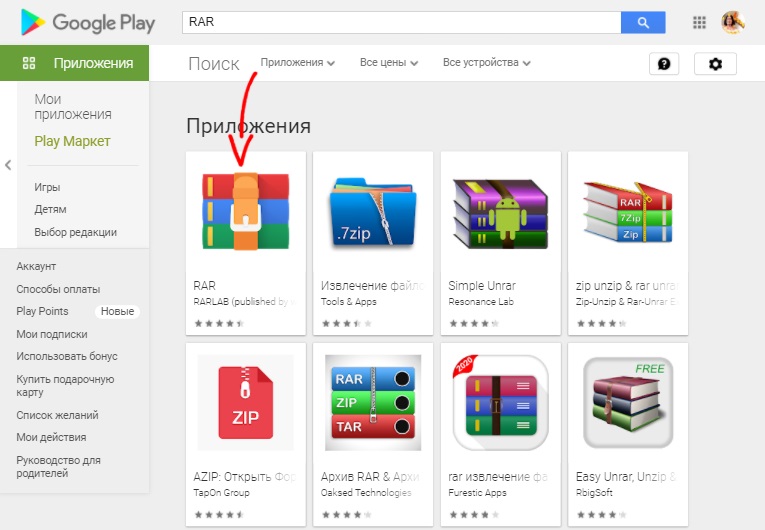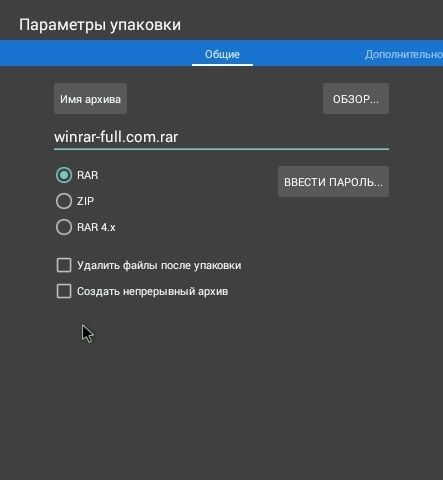Иногда требуется сделать так, чтобы конкретный файл или группа файлов не попали в чужие руки и не были просмотрены. Одним из вариантов решения этой задачи является установка пароля на архив. Давайте выясним, как это сделать в программе WinRAR.
Скачать последнюю версию WinRAR
Установка пароля в ВинРАР
Рассмотрим поэтапный алгоритм действий для установки пароля на архив через WinRAR.
- Прежде всего нам нужно выбрать файлы, которые мы собираемся зашифровать. Затем кликом правой кнопки мыши вызываем контекстное меню и выбираем пункт «Добавить файлы в архив».
- В открывшемся окне настроек создаваемого архива нажимаем на кнопку «Установить пароль».
- После этого два раза вводим тот пароль, который хотим установить на архив. Желательно, чтобы его длина была не менее семи символов. Кроме того, крайне желательно, чтобы пароль состоял как из цифр, так и из заглавных и строчных букв, расположенных вперемешку. Таким образом вы сможете гарантировать максимальную защиту своего пароля от взлома и других действий злоумышленников.
Для скрытия названий файлов в архиве от посторонних глаз можно установить отметку около значения «Шифровать имена файлов».
- Затем мы возвращаемся в окно настроек архива. Если все остальные параметры, в том числе и место сохранения конечного файла, нас устраивают, нажимаем кнопку «OK». В обратном случае производим дополнительные настройки и уже после этого жмем на кнопку «OK».
- Как только вы нажмете на кнопку «OK», запароленный архив будет создан.
Важно отметить, что поставить пароль на архив в программе WinRAR можно только в процессе его создания. Если архив был уже создан, а вы только со временем решили установить на него пароль, следует перепаковать файлы заново, или вложить существующий архив в новый.
Как видим, хотя создание запароленного архива в программе WinRAR, на первый взгляд, не так уж и сложно, все же требуется учитывать некоторые нюансы.
Еще статьи по данной теме:
Помогла ли Вам статья?
Для того, чтобы поставить пароль на архив WinRAR, необходимо для начала создать его, так как архиватор позволяет устанавливать парольную защиту только перед началом процесса сжатия файлов. Если у вас есть готовый архив, который вы хотите «запаролить», то сначала нужно его разархивировать, и затем заново упаковать, но уже с паролем.
Покажем на примере. Допустим, у нас есть договор или любой другой документ (или фото, видео – что угодно), который мы хотим поместить в архив и защитить от посторонних глаз. В нашем случае это документ «Договор.docx».
Давайте заархивируем его. Кликните правой кнопкой мыши на документе и выберите команду архивации с помощью WinRAR.
Или воспользуйтесь другим способом.
Откроется окно, в котором можно изменить степень сжатия, выбрать формат архива, разбить его на тома и установить пароль на него. Нажмите на одноименную кнопку.
* в предыдущих версиях архиватора эта кнопка находилась во вкладке «Дополнительно».
В появившемся окне введите свой пароль. Для удобства можно включить его отображение, поставив галочку в чекбоксе.
Затем нажмите «ОК».
И в следующем окне также нажмите «ОК», чтобы начать процесс архивации вашего файла.
Вот и все! Теперь при попытке открытия любых файлов из этого архива или при попытке извлечения их оттуда, WinRAR будет запрашивать пароль. Лучше записать его на листочек и спрятать подальше, потому что восстановить его при утере нельзя.
Совет: используйте большие и маленькие буквы и цифры при создании вашей секретной фразы, чтобы защитить ее от взлома (методом подбора). Максимально возможная ее длина – 127 символов.
Еще в WinRAR есть инструмент, напоминающий что-то вроде диспетчер паролей. В нем вы можете хранить все свои пароли и применять их для открытия своих архивов без необходимости вводить их каждый раз вручную и запоминать. Открыть диспетчер можно в том же окне, в котором вы устанавливаете парольную защиту, нажав на эту кнопку:
Программа предупредит вас, что размещать пароли в диспетчере можно только, если к вашему компьютеру не имеет доступ никто другой, так как они хранятся там в незашифрованном виде.
Поэтому самый надежный вариант – хранить их на листочке, а еще лучше – у себя в голове. Если же вы хотите воспользоваться диспетчером, нажмите «ОК», чтобы закрыть предупреждение.
После этого откроется окно, в котором можно управлять своими паролями – добавлять новые в список, удалять, изменять, перемещать вверх и вниз и т.д.
После завершения работы с инструментом нажмите «ОК», чтобы закрыть его.
Как видите, запаролить архив в WinRAR нам не составило труда. Не составит труда так же и снять пароль (если вы его знаете), но это уже другая инструкция.
Использование архивов для компактного хранения данных применяют многие пользователи. Так файлы (особенно документы и игры) занимают гораздо меньше места. А если еще и поставить пароль в архиве winrar, тогда доступ к вашим личным данным закрыт для посторонних. Я сам рекомендую хранить файлы в облачных хранилищах (и прочих внешних накопителях, как сегодня популярно) исключительно создав архивы с паролем.
Насколько надежен запароленный архив
К архиву с паролем применяется шифрование данных, достаточное надежное, чтобы его мог вскрыть далеко не каждый хакер. Сложный пароль, включающий буквы разных языков с цифрами и символами знаков на 20+ подобрать простым подбором можно за несколько лет, а то и десятков лет.
Я сам тестировал предлагаемые утилиты, так вот пароль на винрар типа 12345 – вскрываются за 1-5 минут, но уже комбинацию из 10 цифр при простом подборе будет искать месяцы. А более длинную и сложную многие годы. Поэтому придумайте и запишите сложный пароль (лучше тарабарщина вместо слов), а потом используйте для защиты данных. Теперь можно смело отправлять файлы электронной почтой — никто посторонний не сможет их открыть.
Облачные хранилища на серверах — проходной двор, куда имеют открытый доступ администраторы, лица, которые близки к ним и любой кто обойдет защиту. Я проводил эксперимент в хранении данных, и меня в один прекрасный день заблокировали – это подтверждает, что никакой конфиденциальности на внешних серверах (облаках, хранилищах) не существует! Есть лишь один способ, предварительно зашифровать архив со своими файлами.
Утилита WinRAR является одной из популярнейших в мире среди программ для упаковки и хранения данных. Чтобы запаролить архив winrar требуется сначала скачать утилиту, затем установить ее. После этого:
- Выделите папочки с файлами и файлы (все сжимаемые файлы рекомендую поместить в одной папке для удобства работы);
- Кликните ПКМ и перейдите в строчку «ДобавитьВАрхив»;
- Затем назовите ваш архив и укажите формат, у меня это «ZIP», но вы можете выбрать иной;
- Затем кликните кнопочку справа «УстановитьПароль», если этого не сделать, тогда у вас получится архив без защиты;
- В раскрывшемся окошке укажите пароль winrar, который хотите установить и запишите его в блокноте или еще где-нибудь, чтобы не забыть;
- Кликните «ОК»;
- Теперь следует кликнуть «ОК» в главном окне, чтобы запустить процесс;
- Небольшие файлы упакует быстро, с большими – может занять некоторое время – дождитесь завершения;
После окончания проверьте архив, можно ли его открыть без пароля.
Метод 2 как запаролить архив при помощи 7-zip
Программа 7-ZIP – еще одна бесплатная популярная утилита для архивации и защиты данных. Скачивается просто, учтите, то для систем разрядностью 32-Бит нужен один вариант программы, а для 64-Бит – другой. Иначе не будет работать. Скачав и установив 7ZIP делают так:
- Так же выделяют все архивируемые файлы, и кликают ПКМ;
- В списке переходят в строчку «ДобавитьКАрхиву»;
- В следующем окошке указывают название;
- Формат стоит «ZIP» в настройках, но вы можете указать иной из доступных;
- Справа внизу укажите пароль на архив zip и повторите его;
- Самым надежным считается шифровка AES-256, укажите ее;
- Кликните «ОК», для запуска процесса;
- Как и в первом случае, скорость упаковки зависит от количества файлов и их совокупного размера;
Архивный файл появится там же, где лежат оригиналы.
Метод 3 как поставить пароль на архив используя WinZip
Третья популярная утилита – WinZIP, тоже бесплатна и выполняет те же функции, что и две предыдущие. Скачав и установив программу, действуйте так:
- Выделите архивируемые объекты и кликните ПКМ;
- Перейдите к «WinZip», оттуда к «Добавить/ПеренестиВZip-файл»;
- Раскроется окошко, там выберите «ШифрованиеФайлов»;
- Потом, кликните клавишу «Добавить», она внизу слева;
- После этого, будет предложено назначить пароль на архив, укажите его и кликните «ОК»;
По завершении процесса можете проверить результаты вскрыв и снова закрыв архивный файл.
Как вскрыть архив, если забыли пароль
Когда вы частично или полностью позабыли пароль на архив есть шанс восстановить его, при условии, что он не слишком сложный или большую часть вы запомнили. Для этого скачайте утилиту «PassFab» для вскрытия «ZIP» архивов.
Не разбирающиеся в шифровании люди обещают вам результат на 100%. Но я сразу скажу – сложные многозначные пароли, по которые я вам написал в первых главах вскрываются годами, а то и десятками лет. Если применить такую программу ли ее аналоги. Всего в ней три метода:
- Перебор возможных вариантов (для пароля более 20 знаков это миллиарды комбинаций);
- Выборочная проверка – когда вы помните пароль частично, либо помните символы, из которых он состоял (если вы помните малую часть – это годы вскрытия);
- Проверка по словарям – годится, если вы составили пароль из определенной комбинации лов, но забыли их последовательность (опять же, скорость зависит от числа вариантов, если их миллионы, то ждать придется годами!);
Поиски забытого пароля начинаются со скачивания, установки и запуска утилиты, затем:
- Укажите архив, который хотите вскрыть, кликнув «Добавить»;
- Затем выберите один из трех методик, описанных мной выше;
- Первая годится, если не помните пароля совсем;
- Вторая, при условии частично известного пароля или символов, из которых он состоял;
- Третья – если у вас список слов для пароля без последовательности или много паролей, но вы запутались, какой из них для этого файла;
- Определившись с методикой, кликните «ОК»;
ПРИМЕЧАНИЕ: Если выбрали третий вариант, скорее всего получите сообщение «ОбновлениеБиблиотекиСловарей» — дождитесь окончания процедуры;
- Кликните «Начать» и далее ждите результатов;
- Прервите процесс, если понимаете что это НАДОЛГО!;
- Когда вскрытие простого кода происходит успешно, вы увидите его в окне результатов;
Как я и говорил ранее, метод годится для коротких, примитивных паролей, иначе ждать придется годами.
Как поставить пароль на архивы RAR,ZIP и 7z
Главная » Уроки и статьи » Софт
Архивация файлов – неплохой способ защитить личные данные, при этом сжать их объем. Практически у каждого из нас установлен архиватор на компьютере, которым мы распаковываем скачанные файлы и наоборот создаем архивы.
Архиваторы имеют одну полезную функцию – защиту файлов. На любой архив можно установить пароль, без которого невозможно будет даже открыть файл, не говоря уже о распаковке. Установить пароль на архив WinRAR можно очень просто.
Создание архива и установка пароля
Итак, представим, что мы создаем новый архив с файлами, на который требуется установить пароль.
- Выделяем нужные документы ПКМ и выбираем «Добавить в архив». Получаем следующее окно:
- Указываем имя архива, после чего нажимаем на кнопку «Установить пароль».
- Далее указываем пароль к архиву и нажимаем ОК. Здесь же можно зашифровать имена файлов.
Шифрование имени файлов позволяет скрыть имена всех заархивированных файлов. Если вам нужна полная конфиденциальность, ставим галочку. На этом процесс установки пароля завершен.
Что делать если файлы уже в архиве, но пароль не установлен
Представим ситуацию, что у нас имеется архив с файлами, для которых вы решили установить пароль. Установить пароль на созданный архив не выйдет, поэтому будем поступать иначе.
Чтобы установить пароль на файлы из архива, необходимо сначала их распаковать. Далее повторяем процедуру, описанную в предыдущем шаге:
- Создаем новый архив;
- Устанавливаем пароль, при необходимости шифруем файлы.
Для тех, кто пользуется архиватором 7zip
WinRAR набрал большую популярность значительно позже, нежели архиватор 7zip. Многие пользователи так и не перешли на WinRAR. Что делать, если вы используете 7zip, и вам тоже необходимо установить пароль на файлы? Алгоритм действий практически аналогичен, за исключением некоторых мелочей.
- Первым делом собираем все файлы в одном месте, после чего добавляем в архив 7zip. Для этого выделяем файлы, нажимаем ПКМ и выбираем создать архив 7zip.
- В следующем окне в правой части находятся 2 поля, куда необходимо ввести придуманный пароль.
- Запаковываем файлы. Теперь доступ к ним будет исключительно по паролю.
Вывод
Установить пароль на архив можно всего за несколько кликов. Сегодня мы рассмотрели, как поставить пароль на архив winrar и 7zip. Все действия практически аналогичные. Если вы пользуетесь иным архиватором, наверняка у вас также есть функция установки пароля.
Понравилось? Поделись с друзьями!
Дата: 16.01.2018
Автор/Переводчик: ThreePC
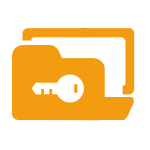
В этой статье наглядно покажу, как поставить пароль на архив RAR, ZIP или 7z при использовании архиваторов WinRAR, 7-Zip и WinZip. Кроме этого, ниже имеется видео инструкция, где все необходимые операции показаны наглядно. См. также: Лучший архиватор для Windows.
Установка пароля на архивы ZIP и RAR в программе WinRAR
WinRAR, насколько я могу судить — самый распространенный архиватор в нашей стране. С него и начнем. В WinRAR вы можете создавать архивы RAR и ZIP, и устанавливать пароли на оба типа архива. Однако, шифрование имен файлов доступно только для RAR (соответственно, в ZIP, чтобы извлечь файлы понадобится ввести пароль, однако имена файлов будут видны и без него).
Первый способ сделать архив с паролем в WinRAR — выделить все файлы и папки для помещения в архив в папке в проводнике или на рабочем столе, кликнуть по ним правой кнопкой мыши и выбрать пункт контекстного меню (если таковой имеется) «Добавить в архив…» с иконкой WinRAR.
Откроется окно создания архива, в котором, помимо выбора типа архива и места его сохранения, вы можете нажать кнопку «Установить пароль», после чего дважды ввести его, при необходимости включить шифрование имен файлов (только для RAR). После этого нажмите Ок, и еще раз Ок в окне создания архива — архив будет создан с паролем.
Если в контекстном меню по правому клику нет пункта для добавления в архив WinRAR, то вы можете просто запустить архиватор, выбрать файлы и папки для архивации в нем, нажать кнопку «Добавить» в панели сверху, после чего проделать те же действия по установке пароля на архив.
И еще один способ поставить пароль на архив или все архивы, в дальнейшем создаваемые в WinRAR — нажать по изображению ключа слева внизу в строке состояния и задать необходимые параметры шифрования. При необходимости установите отметку «Использовать для всех архивов».
Создание архива с паролем в 7-Zip
С помощью бесплатного архиватора 7-Zip можно создавать архивы 7z и ZIP, устанавливать на них пароль и выбирать тип шифрования (а распаковывать можно и RAR). Точнее, можно создавать и другие архивы, но установить пароль возможно лишь на два указанных выше типа.
Так же, как и в WinRAR, в 7-Zip создание архива возможно с помощью пункта контекстного меню «Добавить к архиву» в разделе Z-Zip или из главного окна программы с помощью кнопки «Добавить».
В обоих случаях вы увидите одинаковое окно добавления файлов в архив, в котором, при выборе форматов 7z (по умолчанию) или ZIP будет доступно включение шифрования, при этом для 7z доступно также и шифрование файлов. Просто задайте желаемый пароль, при желании включите скрытие имен файлов и нажмите Ок. В качестве метода шифрования рекомендую AES-256 (для ZIP имеется также ZipCrypto).
В WinZip
Не знаю, использует ли кто-то сейчас архиватор WinZip, но раньше использовали, а потому, думаю, имеет смысл упомянуть и его.
С помощью WinZIP можно создать архивы ZIP (или Zipx) с шифрованием AES-256 (по умолчанию), AES-128 и Legacy (тот самый ZipCrypto). Сделать это можно в главном окне программы, включив соответствующий параметр в правой панели, а затем задав параметры шифрования ниже (если вы их не зададите, то при добавлении файлов в архив вас просто попросят указать пароль).
При добавлении файлов в архив с помощью контекстного меню проводника, в окне создания архива просто отметьте пункт «Шифрование файлов», нажмите кнопку «Добавить» внизу и установите пароль на архив после этого.
Видео инструкция
А теперь обещанное видео про то как поставить пароль на разные типы архивов в разных архиваторах.
В заключение скажу, что в наибольшей степени лично я доверяю шифрованным архивам 7z, далее — WinRAR (в обоих случаях с шифрованием имен файлов) и в последнюю очередь — ZIP.
Первым указан 7-zip по причине того, что в нем используется надежное шифрование AES-256, имеется возможность шифрования файлов и, в отличие от WinRAR, он является Open Source — следовательно независимые разработчики имеют доступ к исходному коду, а это в свою очередь, минимизирует вероятность наличия предумышленных уязвимостей.
В этой инструкции расскажем как запаролить архив в WinRAR — то есть, как поставить на него пароль, чтобы никто посторонний не смог его распаковать и просмотреть содержимое. Повторите перечисленные ниже действия по шагам.
Шаг 1
Выберите файлы, которые хотите заархивировать. Начните создавать архив (в инструкции по ссылке рассказываем, как это делается).
Шаг 2
В окне с параметрами архивации нажмите на кнопку «Установить пароль».
В открывшемся окне дважды введите его.
Чтобы усилить защиту, отметьте галочкой опцию «шифровать имена файлов». Тогда без пароля будет невозможна не только распаковка архива, но и просмотр его содержимого.
Шаг 3
Нажмите ОК в этом и следующем окнах.
Запароленный архив готов.
Как запаролить созданный ранее архив
Сначала распакуйте его, лучше в заранее созданную папку, чтобы распакованные файлы не перепутались с другими находящимися там.
Затем заново создайте архив, но уже с паролем. Как это сделать описаны выше.
На что обратить внимание:
- Пароль в WinRAR можно взломать только методом подбора. Если забудете его, в большинстве случаев с архивом можно будет попрощаться. Поэтому записывайте пароли на бумажку;
- Либо сохраняйте в архиваторе. Для этого нажмите на кнопку «Упорядочить» в окне шифрования. Здесь их можно хранить как в записной книжке. И выбирать потом из этого списка во время распаковки архива, нажав на стрелочку справа от окна ввода;
- В качестве пароля подойдет любое слово или набор цифр. Но для взломоустойчивости цифры с буквами лучше комбинировать, чередовая строчные и заглавные буквы, и добавляя к ним спецсимволы «№?:;!()#», и т.д.;
- Если забудете выключить Caps Lock, WinRAR предупредит об этом;
- Если пароль просит архив, скачанный из интернета, значит скорее всего он записан на сайте рядом с кнопкой на скачивание. Будьте внимательны, так как в подобных архивах часто содержатся вирусы. Их шифруют, чтобы антивирусы не смогли просканировать их содержимое, и впоследствии заблокировать сайт из-за распространения вредоносных файлов.
Когда возникает необходимость передать или сохранить на ПК какие-то файлы, не предназначенные для посторонних глаз, можно сжать данные, а потом установить пароль на архив. Если придумать замысловатую и довольно длинную комбинацию символов, то не страшны будут даже качественные и дорогие программы-взломщики. Итак, как поставить пароль на архив WinRAR?
Создаём хранилище и ставим пароль
Перед тем как запаролить архив WinRAR, нужно его создать. Скачиваем и устанавливаем архиватор (есть в демо-версии на сайте разработчика). Затем действуем следующим образом:
- Выбираем папку или файл, правой клавишей мышки жмём «Добавить в архив» («Add in archive» — иногда функции плохо русифицированы).
- Далее задаём параметры: название хранилища, формат (.rar), желаемый тип сжатия и, главное, жмём «Установить пароль».
- Придумываем мудрёный цифро-буквенный код, желательно подлиннее, и чтоб он был никак не связан с вами. То есть нет смысла использовать здесь дату рождения или кличку любимого кота — это сделает вашу информацию уязвимой для взлома. Лучше выбрать случайный вариант или сгенерировать шифр на сервере, предоставляющем подобные услуги.
- Если названия документов говорят сами за себя, и нежелательно, чтоб они были прочитаны третьим лицом, лучше поставить галочку напротив пункта «Шифровать имена файлов». Тогда при случайном открытии запароленного хранилища человек, у которого нет к нему доступа, не увидит список под реальными заголовками.
- Потом жмём «ОК» и ждём, когда данные обработаются.
После того как мы поставили пароль на архив WinRAR, оригинал папки можно отправить в корзину.
Задаём пароль для архива из нескольких томов
Теперь поговорим о том, как установить пароль на архив WinRAR, если предполагается разделить его на несколько частей (томов). Действуем так же, как в первом случае:
- Нажимаем «Add in archive».
- Внизу окошка будет предложение «Разделить на тома», выбираем, задаём размер каждого.
- Теперь кликаем «Установить пароль» и вписываем его в форму.
Таким образом, получается несколько томов под общим кодом доступа.
Как создать и запаролить архив на планшете или смартфоне
Прогресс шагнул далеко, так что теперь можно архивировать файлы не только в ПК и ноутбуке, но и на планшете (смартфоне). Как поставить пароль на Винрар-архив в Андроид? Разберём пошагово:
- Для начала скачиваем приложение RAR в Плей Маркете, устанавливаем его и открываем.
- Видим полный список всех имеющихся документов, фото и прочего, выбираем желаемый, жмём на значок, где изображена стопка книг и плюсик — открываются параметры создания архива.
- Задаём имя, формат, если нужно, то включаем функцию удаления первичного документа.
- Теперь надо запаролить. Делаем так: «Ввести пароль» — «Шифровать имена», пишем кодовые слова (числа), далее «ОК».
Нажмите вкладку «Ввести пароль»
- Ждём окончания операции.
Извлечь данные тоже легко: ищем в списке полученный rar-архив, нажимаем на значок с книгами и стрелочкой вверх, указываем, куда поместить выгружаемое, и вписываем пароль.
Мы будем рады, если вы поделитесь своим способом, как запаролить архив Винрар или расскажете, помогла ли вам эта статья. Пожалуйста, оставьте комментарий.
В современном мире, когда хакеры воруют целые исходные коды ААА-игр, номера кредитных карт и взламывают аккаунты глав государств в социальных сетях, вопрос хранения и передачи ценной информации встаёт особенно остро. И архивы, как бы это удивительно не звучало, являются отличным методом защиты важной информации от посторонних лиц. Главное — подбирать сложный пароль, ведь в этом случае даже популярные платные программы взлома окажутся бессильны. Эта статья расскажет, как поставить на ZIP-архив пароль.
Как установить пароль на архив в WinRAR
- Для использования данного метода нужно загрузить бесплатную версию приложения WinRAR с официального сайта и установить его на ваш ПК. Этот процесс ничем не отличается от установки любого другого приложения.
Программа WinRAR пользуется невероятной популярностью среди владельцев ПК — она полностью бесплатна (весь функционал доступен без оплаты полной версии, но изредка будет появляться реклама) и обладает приличным набором функций. Более того, приложение позволяет создавать архивы с паролем, что даёт пользователю возможность защитить приватный контент от третьих лиц.
Пошаговая инструкция:
- выделите файлы и папки, которые нужно добавить в архив (Ctrl+левая клавиша мыши по каждому файлу и папке);
- нажмите правой клавишей мыши по выделенным файлам;
- в выпадающем меню кликните по пункту «Добавить в архив…»;
- выберите тип архива — RAR или ZIP (данный выбор никак не влияет на дальнейшие шаги);
- нажмите на кнопку «Установить пароль…» в правой нижней части окна;
- введите пароль в необходимое поле;
- повторите пароль для проверки;
- при необходимости поставьте галочку в пункте «Шифровать имена файлов» (недоступно при выборе ZIP-архива);
- нажмите «ОК» в окне ввода пароля для подтверждения;
- повторно нажмите «ОК» для создания архива.
После этого у вас появится архив, открыв который появится окно с запросом пароля. Только после того, как пользователь его введёт, содержимое будет доступно.
Как установить пароль на архив в 7-Zip
- Для использования данного метода нужно загрузить программу 7-Zip с официального сайта и установить её на ваш ПК.
Прямым конкурентом предыдущему приложению выступает архиватор 7-Zip. Данная программа тоже полностью бесплатна, довольно удобна и обладает примерно тем же набором функций, что и WinRAR, но рекламы с предложением купить полную версию не будет. Для создания архива с паролем при помощи 7-Zip пользователю нужно выполнить несколько простых шагов.
Пошаговая инструкция:
- выделите файлы и папки, которые нужно добавить в архив (Ctrl+левая клавиша мыши по каждому файлу и папке);
- нажмите правой клавишей мыши по выделенным файлам;
- в выпадающем меню кликните по пункту «7-Zip» и выберите пункт «Добавить к архиву…»;
- в левой верхней части появившегося окна кликните по «Формат архива»;
- в выпадающем списке выберите zip или 7z (установить пароль для других форматов нельзя);
- введите пароль и его подтверждение в правой части окна в соответствующее поле;
- при необходимости поставьте галочку в пункте «Шифровать имена файлов» (доступно только в формате 7z);
- нажмите «ОК».
Для максимального уровня безопасности рекомендуется использовать формат 7z и шифрование имён файлов — в данном случае до ввода пароля пользователь не сможет узнать, что находится в данном архиве. Если же использовать архивацию в формат zip, то просмотреть содержимое архива можно даже без знания пароля, но файлы, естественно, достать можно будет только по паролю.